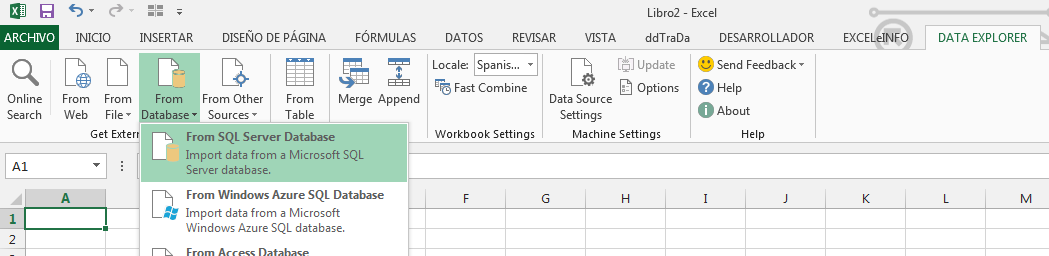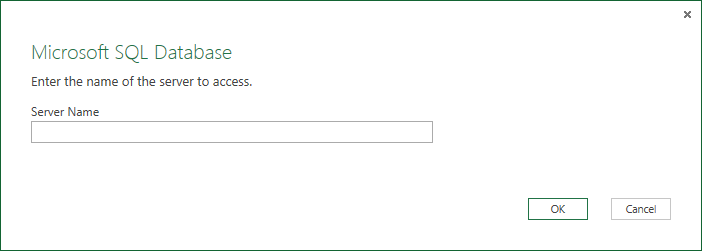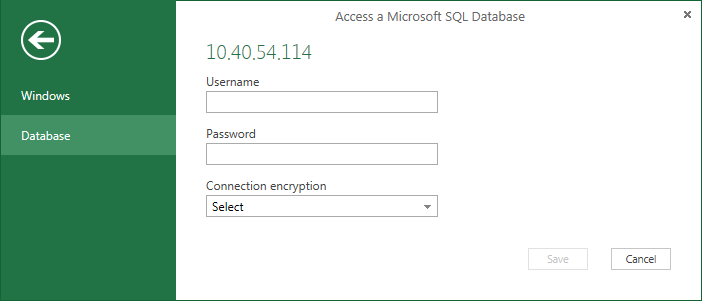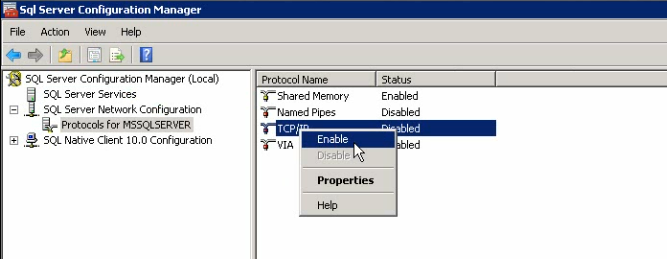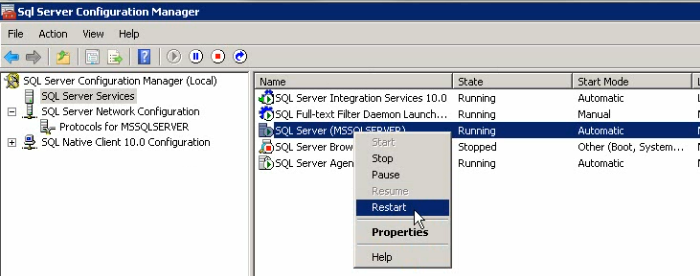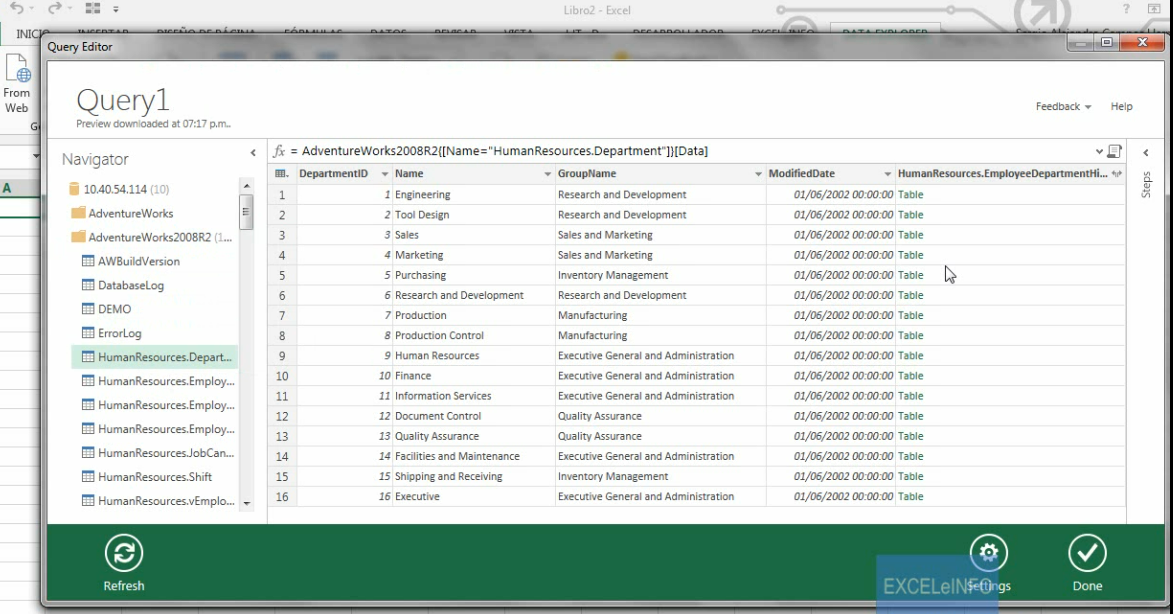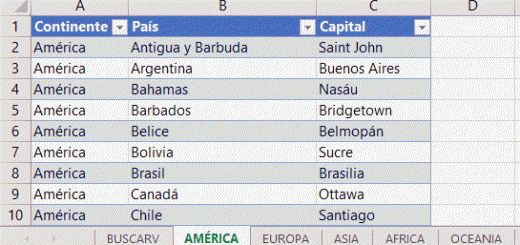Video tutorial obtener datos de SQL Server en Data Explorer para Excel
En un post anterior exponía el uso de Data Explorer para Excel. En el cual extraíamos datos de páginas Web y de Facebook.
Como lo vimos, y a manera de tocar el tema de Business Intelligence y Big Data, ahora veremos cómo extraer datos desde SQL Server, así como solucionar un caso que pueda provocar que no podamos conectarnos al servidor.
Cómo obtengo los datos
Entramos al complemento Data Explorer. Nos Vamos a la sección Get External Data, From Database, From SQL Server Database.
Escribimos el nombre o la IP del servidor.
Ingresamos nuestra credencial del servidor y elegimos si la conexión está encriptada o no.
Activar conexiones remotas en SQL Server
El error con el que nos podemos topar es que no podemos conectarnos por que las conexiones remotas no están activadas en el servidor.
DataSource.Error: Microsoft SQL: Error relacionado con la red o específico de la instancia miestras se establecía una conexión con el servidor SQL Server No se encontró el servidor o éste no estaba accesible. Compruebe que el nombre de la instancia es correcto y que SQL está configurado para admitir conexiones remotas.
Para solucionar este error, debemos dirigirnos al servidor SQL. Entramos a la herramienta Sql Server Configuration Manager y habilitados el protocolo TCP/IP.
Posteriormente reiniciar el servicio de SQL para que surta efecto.
Si los pasos los seguimos al pie de la letra, podremos visualizar los datos del servidor y pasarlos a Excel.
Video tutorial